こんにちは。今日は、パソコンを習い始めて、ちょっと目に見えない、WiFiを使って、いつも、
パソコンの画面でみてる動画、YouTubeとかジブリやディズニーのビデオを、大画面のTV で見る方法をお伝えします。お孫さんが喜ぶこと間違いなしですよ。
最初に言っとくけど、テレビの見過ぎには注意してください〜。

娘さんやお嫁さんにしかられないようにね。

そこ大事ね~(汗)
用意するもの

こんにちは。
おーちゃんです。

おーちゃん、ひんぱんに、お孫さん帰ってきてるね。

そうそう。今年の夏休みは最高だったよ。

へ〜。どんな過ごし方?
孫がいないとできないことってあるんです。例えば、プールに遊びに行ったり、鉄道博物館や昆虫博物館、ディズニーランドと、孫と遊ぶと楽しいことっていっぱいあります。
今日は、お家で、一緒に動画を見て楽しむときの、最高の過ごし方をお伝えします。
ズバリ、パソコンの動画を自宅の大画面のテレビで見ること。たいして大きく無いけどPCよりは
いいよね。PCよりは目にも優しいかな。
まず用意するものは、たったこれだけ。ただし、WiFiが繋がってるという前提で、お話ししますよ。
ところでWiFiって何?
無線で、色んな通信機器、例えば、スマホやテレビ、ゲーム機などの
端末が無線で便利につながることを言います。例えば、プリンターなんかも、線が繋がってないのに、プリントしたりしますよね。

携帯やトランシーバーみたいなもんだね。

そうそう。で、用意するものはと。
パソコン
クロームキャスト
TV
あればスマホ(google homeのアプリをインストール済み)
※パソコンにアプリあれば大丈夫だけど、あっちこっち開くの面倒な方はあると便利

クロームっキャストって何?

テレビとスマホを連携させる小さな機械だよ。
参考までに、リンクを貼っておくので、これを見てね。
おーちゃんは2018年に購入。最新のが出てるので、そちらでどーぞ。

このサイトみたら、もう設定できそうだけどね。

まま、そう言わず・・・
別の端末の動画や音楽を、テレビで見ることを、ストリーミングというらしいです。はい皆さんご一緒に。
ストリーミング

ご協力ありがとうございますw
イメージできましたか?ほんとに、パソコン用語ってむつかしいですよね。パソコンだけでなくて、AndroidスマホやiPhoneからでも、動画を、テレビで見れるよ。
設定の仕方

さ~いよいよ設定だよ~。
クロームキャスト をテレビに差し込む

まず、クロームキャスト をテレビの後ろの、 HDMIに差し込みます。
すると、『WiFiを設定してください。ってテレビの画面に案内が出てきます。
このとき、テレビの入力切替でストリーミングの時は、どの入力切り替えボタンを使うか
テレビによって違うかもだから、取扱説明書見てね。
おーちゃんところは、ブルーレイの入力切替で見れました。panasonicです。
WiFi設定
WiFi
さて、ここからは、日頃から、ちゃんと書類の整理整頓できてるかが、ポイント。
WiFiのパスワード知ってます?
それで、ご自宅の、接続会社(おーちゃんとこはeo光)の契約書と一緒に保管されている、書類を引っ張り出してきて、パスワード入力。

それって、どうやってテレビに入力するの?

スマホでgoogle homeからだよ。
あとはスマホから、おうちのマークの google home のアプリをさがして、指示に従って入力してね。その時に必要なのが、
パスワード

パスワードさえわかれば、意外と簡単だね。

おーちゃんでもできたからね。
接続はたったこれだけで完了。ここで、アドバイス。
ここで、書類探しに躍起になった方必見。
おーちゃんは、パスワードを、テレビに貼ってます。
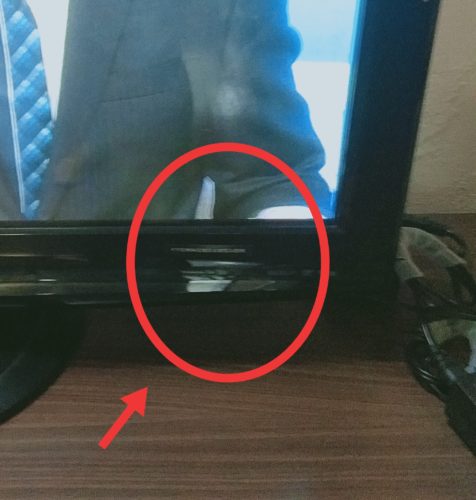

これいいね!

いや〜。DYMOではったの。
断捨離して、暮らしやすくね。
こんまりメソッドを見てね。
こんまりメソッドについては、また、いつか、お話ししたいですね。
テレビで見るには
パソコンから操作して見る場合
今回は、YouTubeの動画を例にとってみましょう。まず、YouTubeのサイトを開いて、検索窓で
子供向けの、アンパンマンでも、新幹線でも、乗り物、でも好きなワードを入れて検索。
ちなみに、『車、英語、色』と入力すると、こんな画面が。
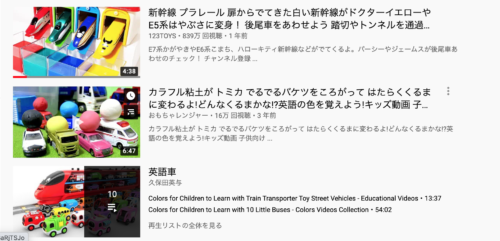
いつも色のついた車の動画を選ぶ3歳の孫。
YouTube画面下、右から2番目にあるテレビのようなマークをクリックすると

WIFIのつながってる、端末機器が表示(キャスト先)されますので、ダイニングルームとか、キッチンとか選択。
自分で先ほど、google home アプリで設定した、テレビにつけた名称は覚えておいてね。
テレビの入力切替はちゃんとできてる?
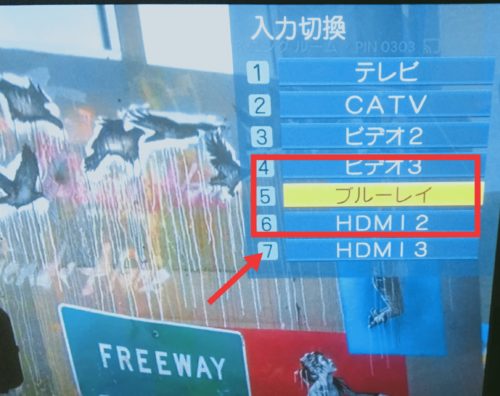
ちなみに、おーちゃんところは、panasonicです。ブルーレイの5番でみれます。
みなさん、それぞれ、メーカーによってもまちまちだから、参考まで。
携帯電話から操作する場合
設定はできてるので、あとは、スマホでYouTubeを開いて、パソコン同様に、テレビのようなマークをタップすると、選択肢が出てきますので、キャスト先に設定した名称(ダイニングルーム、キッチン)などをいれたら、すぐにみれちゃいます。
まとめ
どうでしたか?意外と簡単に設定できて、うれしかったでしょ?
いや、むつかしかったって?お孫ちゃんの喜ぶ姿を思い浮かべて、じいじ、ばあば、がんばれ。
お孫ちゃんを、びっくりさせましょう。

すご〜いって言ってくれたら、最高にうれしいね。
おーちゃんは、テレビの解説を読んで、音声でテレビをつけたり消したりできるように設定しました。
これには、また、google home miniが必要になりますが。
結構panasonicの古いテレビだけれども、できちゃうとこれも快適です。ご自宅のテレビも、設定できるかもなのでやってみてね。テレビの機種名を、ググって、テレビ、つける、音声なんかでヒットするかもです。

きょうも、ご覧くださりありがとうございました。
またね~。




コメント